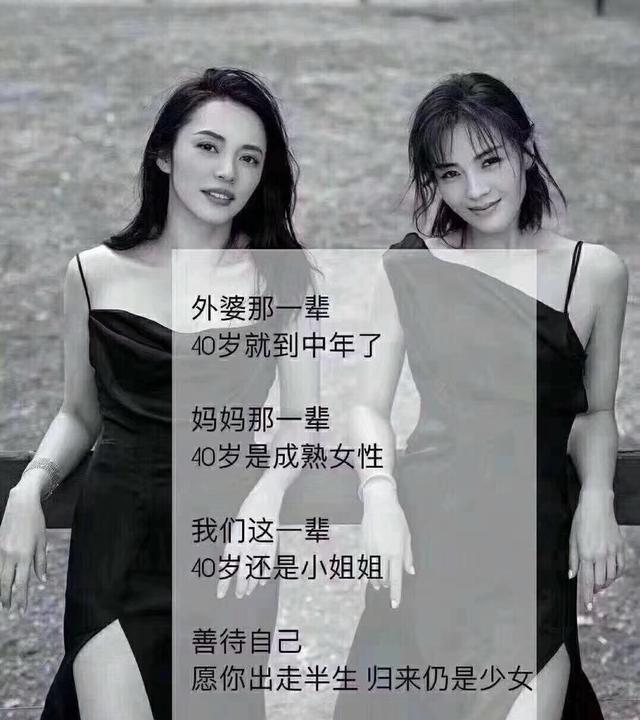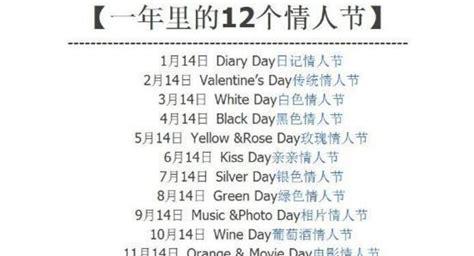这几周陆陆续续完成了几个店铺页面,其中遇到的疑惑也都解开了,就先把这篇关于店铺装修的教学文章写下来,相信看完这篇对于刚接触店铺装修,而不太熟悉的同学能够对装修的流程能快速上手。
1.什么是店铺装修?
2.详情页和店铺首页的区别
3.店铺装修pc端和无线端的区别
PC端即是电脑端,无线端则是像手机平板这些终端,和PC端相比,由于现在无线端的便携性,用户访问量流量已经占据到 97%左右,所以现在的营销活动和店铺装修都着重于无线端。
两者尺寸的不同:
PC:
以阿里系的产品(天猫,淘宝)在说尺寸之前得说下装修的基础版和智能版的区别:开通智能版一年的费用为1180元,智能版最大的好处是提供了更便捷的装修功能和一些营销模块,一般比较大型的和日常营销活动比较多的商家一般都会购买智能版。
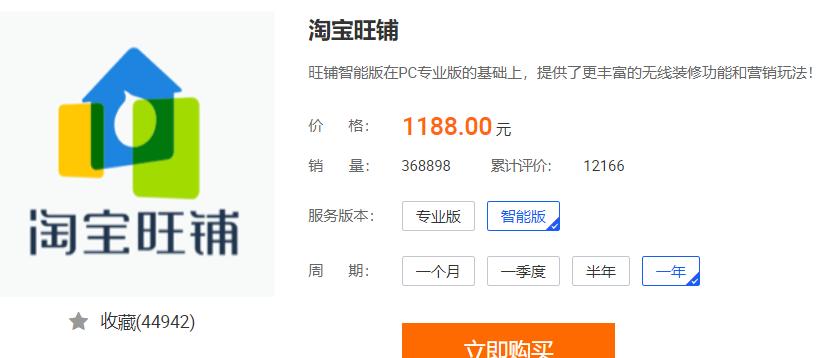
如果pc端想要设置1920px宽度全屏显示的页面,就得购买智能版淘宝旺铺。
看到你也不用灰心,基础版本的卖家也可以将店铺页面设置为1920px全屏,只是步骤稍微要复杂点,后面会讲到如何在基础版上传1920px的图片方法。
PC端淘宝店铺首页有两个尺寸可选:750px和1920px,PC端天猫店铺首页有两个尺寸可选:790px和1920px,淘宝和天猫店铺装修高度不限。
关于宽度选择,现在最常见的都是1920px全屏装修,也建议使用1920px宽度。
无线端:
无线端高度无限制,淘宝天猫为例店铺首页宽度都是为640px。
3.装修模块的使用操作:
在进入淘宝旺铺装修必不可少的就是模块了,各种模块都有不同作用,可以根据需求添加或删除模块。如果要了解不同模块的运用可以到 哔哩哔哩 搜索:《淘宝店铺装修》就会有很多教程,或者在哔哩哔哩搜索AV号 :AV17888587 这个就有对于各个模块的快速介绍,本文不再赘述了。
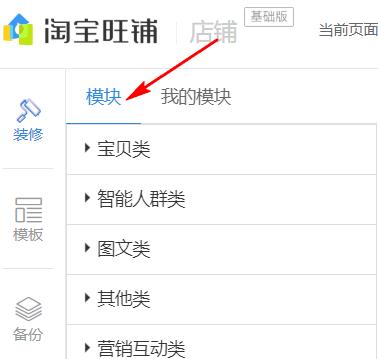
4.基础版的PC和无线端从作图到上传步骤讲解
PC端1920全屏装修:
4.1,PS新建图层,宽度为1920px,高度根据需要可自由设置,电商图片的分辨率都设置为72。
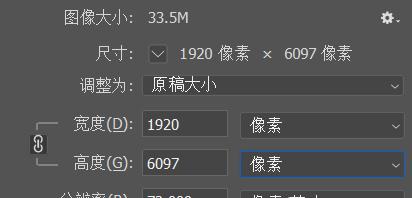
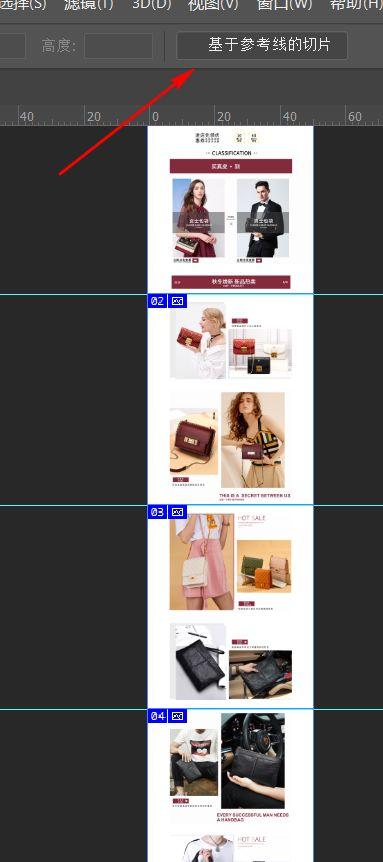
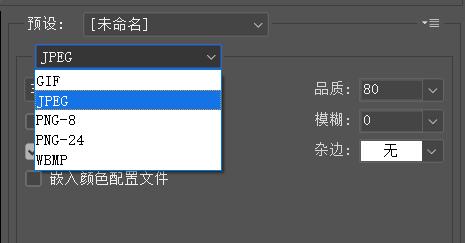
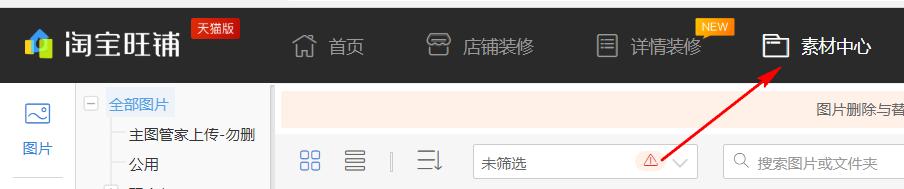
5,PC端基础版店铺装修步骤
智能版的用户到这一步可以很方便的做全屏页,只要再添加上热点,发布站点,PC端的装修就完成了。基础版的用户要想PC端全屏显示页面,或者全屏显示轮播图,则用如下便捷的方法操作:
先理解什么是添加图片链接和添加热点:
添加热点:热点就是我们在一张图片上画出一片区域,当这个区域则会跳转到指定的商品位置上。
5.1,网上有很多提供店铺装修的网址,基本步骤也是大同小异,这里提供我常用的一个网址:
https://www.gaoding.com/dianshang/zhuangxiu
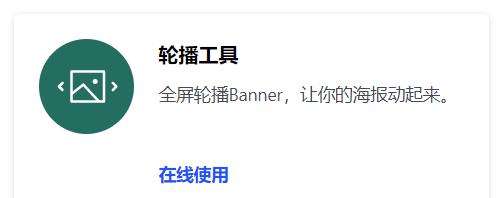
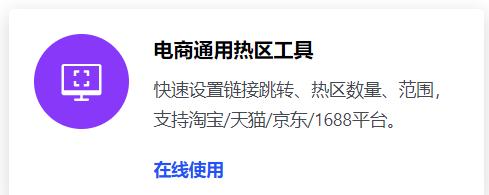
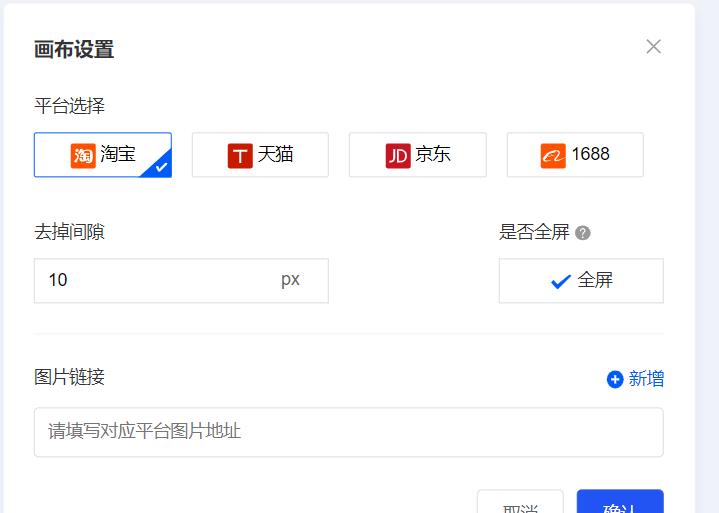
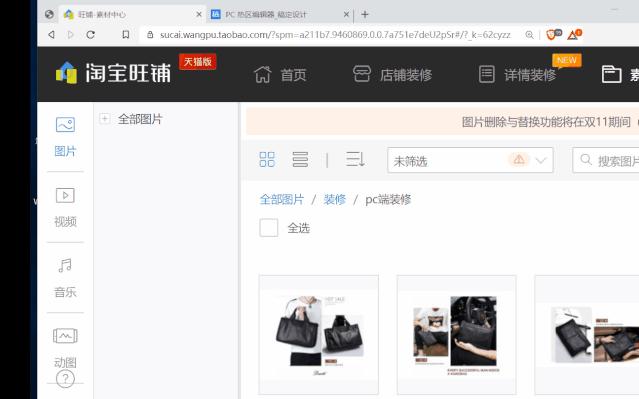
5.4,这时候还需要添加上热点,热点的链接复制对应的宝贝URL链接后粘贴到链接选框即可。
添加热点:
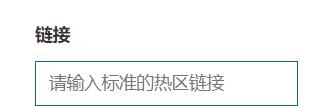
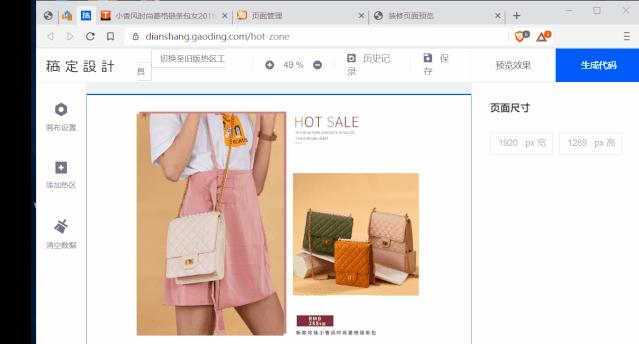
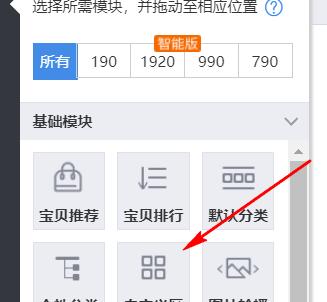
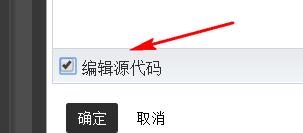
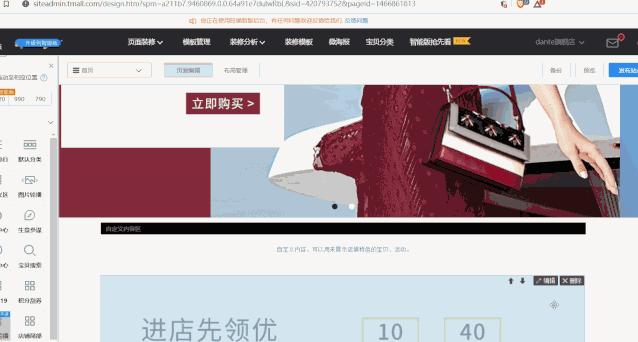
手机端店铺装修流程:
1.淘宝手机端的店铺首页宽都为640px,高度不限。
2.等图片做完都做完了,这时侯需要将图片切片,如果是购买淘宝旺铺智能版,按以下宽高要求来切图即可。
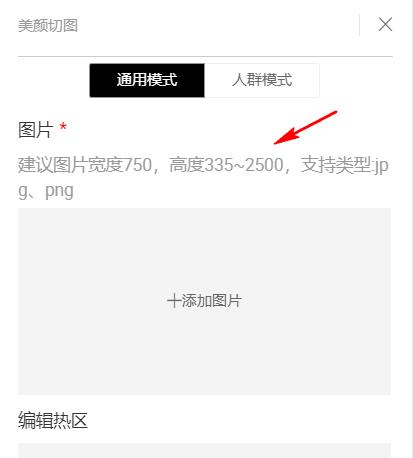
基础版的用户则必须按如下方法来切图:
由于基础版的限制,切片的时候,所有都得按着80px 的倍数来切片,如80,160,240,320,400,480,560,640. 如果切片不是这个整数,切小或者切大后续都将无法上传。
切片时候单张图片最小为宽高80px,最大为宽高640px 。
切图小技巧:
由于对切片的宽高都必须要精确到单个像素,可以在ps内利用 矩形工具 ,根据他可随意改变修改大小的特性来改变高度,再用拉参考线就可以做到不出错了。
如下图:绿色和红色块矩形块是对应的高度,当参考线拉出完毕后将矩形块隐藏,在切片后就可以上传了。
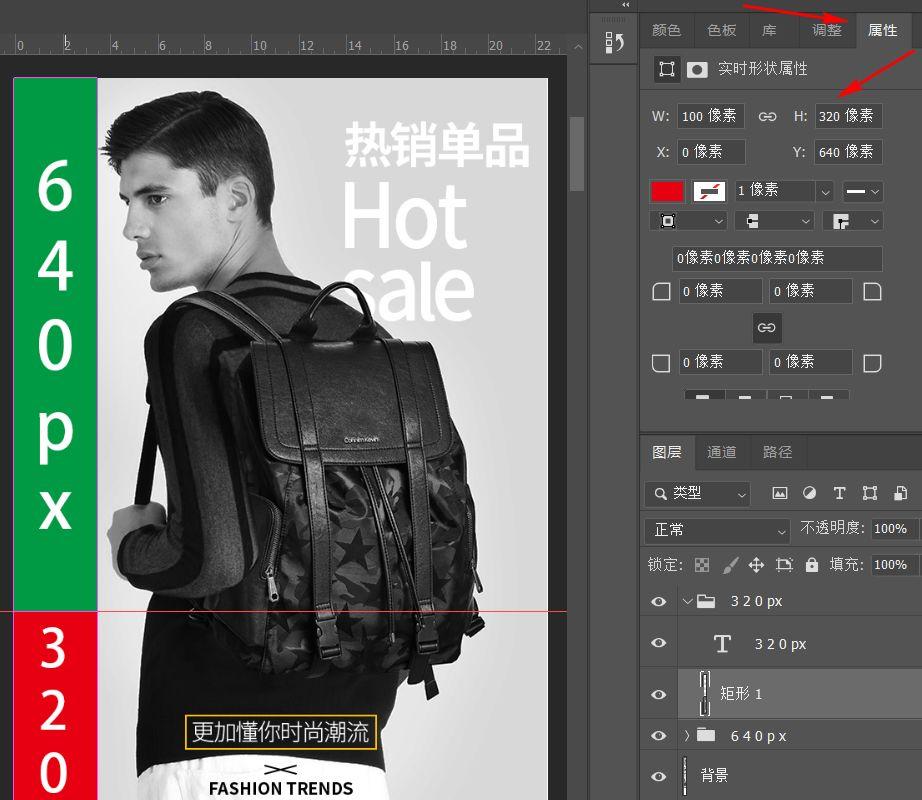
以上的文章内容即为PC和无线端的知识,其中的一些小细节没讲,但根据这写主要的步骤来做,自然就知道了。
-END-